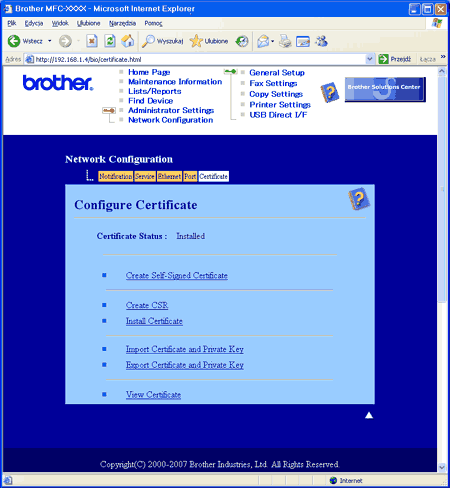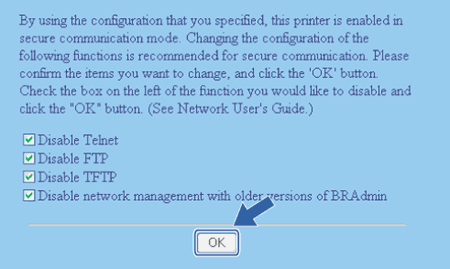Serwer wydruku Brother umożliwia komunikację
SSL/TLS poprzez skonfigurowanie
certyfikatu i odpowiadającego mu
klucza prywatnego.
| • | Korzystanie z własnego certyfikatu |

Informacja
| • | Aby korzystać z komunikacji SSL/TLS, przed jego użyciem zaleca się skontaktowanie z administratorem systemu. |
| • | Ten serwer wydruku przechowuje tylko jeden certyfikat i jeden klucz prywatny, jakie zostały zainstalowane lub wcześniej zaimportowane. Po zainstalowaniu nowego certyfikatu lub klucza prywatnego w drukarce zostaną one nadpisane. |
| • | Po przywróceniu domyślnych ustawień fabrycznych serwera wydruku zainstalowany certyfikat i klucz prywatny zostaną usunięte. Aby po zresetowaniu serwera wydruku zachować certyfikat i klucz prywatny, przed zresetowaniem należy je wyeksportować, a następnie ponownie zainstalować. |
Konfiguracji tej funkcji można dokonać tylko za pomocą narzędzia Web Based Management (przeglądarka). Wykonaj poniższe czynności, aby uzyskać dostęp do strony konfiguracji certyfikatu za pomocą narzędzia Web Based Management.
| 1 | Uruchom przeglądarkę. |
| 2 | W przeglądarce wpisz „http://printer’s IP address/”. (gdzie „printer’s IP address“ jest adresem IP drukarki lub nazwą węzła). | • | Na przykład: http://192.168.1.2/ (jeśli adres IP drukarki to 192.168.1.2.) http://BRN123456/ (jeśli nazwa węzła drukarki to BRN123456.) |
 Informacja | | Jeśli na Twoim komputerze edytowany był plik hosta lub jeśli korzystasz z systemu nazw domen (DNS), możesz również wprowadzić nazwę DNS serwera wydruku. Ponieważ serwer wydruku obsługuje również nazwy TCP/IP i NetBIOS, możesz również wprowadzić nazwę NetBIOS serwera wydruku. Nazwa NetBIOS wyświetlana jest na Liście konfiguracji sieci. Aby uzyskać informacje na temat drukowania Listy konfiguracji, patrz Drukowanie listy konfiguracji sieci. Nazwę NetBIOS stanowi pierwszych 15 znaków nazwy węzła i domyślnie nazwa wyświetlana jest w postaci „ BRNxxxxxx”, gdzie „ xxxxxx” to ostatnich sześć cyfr adresu sieci Ethernet. |
|
| 3 | Kliknij opcję Network Configuration (Konfiguracja sieci). |
| 4 | Wprowadź nazwę użytkownika i hasło. Domyślna nazwa użytkownika to „admin”, a domyślne hasło to „access”. |
| 5 | Kliknij przycisk OK. |
| 6 | Kliknij opcję Configure Certificate (Konfiguruj certyfikat). |
| 7 | Ustawienia certyfikatu można skonfigurować za pośrednictwem ekranu przedstawionego poniżej. |

Informacja
| • | Funkcje wyszarzone i nieskojarzone z łączem nie są dostępne. |
| • | Aby uzyskać więcej informacji na temat konfiguracji, patrz Pomoc programu Web Based Management. |
Tworzenie i instalowanie własnego certyfikatu
Tworzenie i instalowanie własnego certyfikatu
| 1 | Kliknij opcję Create Self-Signed Certificate (Utwórz własny certyfikat) na stronie Configure Certificate (Konfiguracja certyfikatu). |
| 2 | Wypełnij pola Common Name (Nazwa serwera) i Valid Date (Data ważności), a następnie kliknij przycisk Submit (Wprowadź).  Informacja | • | Długość wpisu w polu Common Name (Nazwa wspólna) nie powinna przekraczać 64 bajtów. Wprowadź identyfikator, taki jak adres IP, nazwa węzła lub nazwa domeny, wykorzystywany w czasie uzyskiwania dostępu do drukarki z wykorzystaniem komunikacji SSL/TLS. Domyślnie wyświetlana jest nazwa węzła. | | • | Jeśli nazwa w polu adresu URL będzie różnić się od nazwy w polu Common Name (Nazwa wspólna) użytej do utworzenia własnego certyfikatu, wyświetlone zostanie ostrzeżenie. |
|
| 3 | Tworzenie własnego certyfikatu zakończyło się powodzeniem. Zaznacz pole po lewej stronie funkcji, jaka ma zostać wyświetlona, a następnie kliknij przycisk OK.  Informacja | • | Dla zapewnienia bezpieczeństwa komunikacji zaleca się wyłączenie protokołów TELNET, FTP, TFTP i zarządzania siecią za pośrednictwem starszych wersji programu BRAdmin 1. W przypadku ich włączenia uwierzytelnianie użytkownika nie będzie bezpieczne. | | • | Pole wyboru jest wyświetlane tylko dla włączonego protokołu lub starszej wersji programu narzędziowego BRAdmin. |
|
| 4 | Uruchom ponownie drukarkę, aby aktywować konfigurację. |
| 5 | Własny certyfikat został zapisany w pamięci drukarki. Aby korzystać z komunikacji SSL/TLS, własny certyfikat również musi zostać zarejestrowany na komputerze. Przejdź następnej części. |
Instalowanie certyfikatu w drukarce

Informacja
| | Przedstawiona poniżej procedura dotyczy przeglądarki Microsoft Internet Explorer. W przypadku korzystania z innej przeglądarki należy skorzystać z jej Pomocy. |